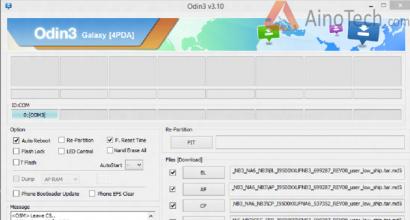Net framework зачем он. NET Framework. Как установить и переустановить NET Framework? Что такое Microsoft.NET Framework и для чего он нужен
У многих пользователей возникают вопросы, связанные с программой.NET Framework. Дело в том, что эта программа занимает некоторое ощутимое пространство на диске, но вроде как никто ею не пользуется. К тому же часто на компьютере можно обнаружить сразу несколько версий данной программы и невольно возникает вопрос — для чего эта программа нужна и стоит ли ее удалить?
Давайте разберемся с.NET Framework и ответим на эти вопросы.
Стоит отметить, что не все программы, установленные на компьютере, предназначены для использования конечными пользователями. Есть специальные вспомогательные или служебные программы, которые являются универсальными помощниками для работы других программ. Например, хорошо известный многим позволяет воспроизводить видео и различный флеш-контент (анимацию, музыку, игры) прямо на веб-страницах в браузере. Пользователи сами никогда не запускают эту программу, она автоматически запускается и используется браузерами без участия пользователя. Тоже самое можно сказать о , которые являются вспомогательными программами для воспроизведения видеофайлов.
Подобных программ достаточно много и одна из них — Microsoft .NET Framework.
По сути Microsoft .NET Framework — это некоторая технология, которая используется огромным количеством пользовательских программ и приложений. Очень часто бывает так, что при установке какой-либо программы появляется сообщение о необходимости иметь на компьютере.NET Framework определенной версии и предлагается ее установить.
Версий.NET Framework имеет множество — от 1.0 до 4.5 (в настоящее время) и скорее всего новые версии будут периодически появляться. Ситуацию еще усугубляет то, что разные пользовательские программы могут для своей работы нуждаться в разных версиях.NET Framework, поэтому придется иметь на компьютере несколько установленных версий. К сожалению, тут не действует правило, что все последующие версии включают в себя компоненты предыдущих, поэтому установив самую последнюю версию.NET Framework не стоит удалять более ранние, так как подобное действие может привести к неработоспособности других программ. Поэтому вывод можно сделать следующий — все версии Microsoft .NET Framework, которые установлены на вашем компьютере нужны для работы других программ и удалять их не следует.

Ну и в заключении хочу сказать, что если вы не очень хорошо разбираетесь в установленных на компьютере программах, но решили почистить компьютер от программ, которыми не пользуетесь, то не трогайте программы, в названии которых фигурирует слово «Microsoft», например, как в нашем случае — Microsoft .NET Framework.
Как правило (хоть и не всегда), подобные программы и приложения необходимы для работы операционной системы или являются связующим звеном между операционной системой и другими установленными на компьютере программами. Ну а если все же сомневаетесь, то введите название программы в поисковое поле Google или Яндекс и выясните для чего эта программа предназначена и можно ли ее безболезненно удалить с компьютера.
Microsoft .net framework – это интегрированная в OS Windows, согласованная и всесторонне развитая модель программирования. Она используется для создания ПО высокого качества, обеспеченного превосходным интерфейсом, и отличается защищенностью и прозрачностью сетевых связей.
Ядром работы платформы является многоязычная среда программирования под названием Common Language Runtime (CLR). Есть мнение, что framework разрабатывалась как ответ на популярную на то время платформу Java от компании Sun.
Зачем его устанавливать?
Когда одно из приложений или игра при установке запрашивает инсталляцию microsoft .net framework, не многие соглашаются, не понимая зачем это нужно. Некоторые из пользователей не устанавливают тот пакет, который идет в комплекте, потому что у них уже установлен один из фреймворков.
Однако и те, и другие неправы. Обязательно нужно устанавливать именно ту версию (v4.0, 2.0, 3.5, 4.5) microsoft .net framework, которую требует то или иное приложение. Поскольку оно будет стабильно работать только на той платформе, на которой разрабатывалось, даже если у вас инсталлирован программный пакет последней версии.
Такая взаимосвязь приложений с платформой объясняется очень просто. Это сделано для того, чтобы разработчик не был привязан к операционной системе и разрядности процессора пользователя. Например, если на ПК была запущена программа, созданная на платформе версии v4.0, 2.0, 3.5, 4.5, нужно, чтобы была установлена поддержка (или реализация) в виде программного обеспечения microsoft .net framework v4.0, 2.0, 3.5, 4.5.
Важные составляющие
Необходимо знать, что состоит microsoft .net framework из двух частей:
- среда исполнителя;
- подключаемая библиотека.
Главной составляющей можно назвать Common Language Runtime (CLR). Она может выполнять программную часть обычных приложений или серверных, являясь исполняющей средой.
Вторая половинка нужна не менее. Framework Class Library (FCL) – это библиотека классов, в которой содержится достаточно много элементов для обращения с:
- базами данных;
- сетями;
- интерфейсами;
- файлами;
- вводом и выводом данных.
Всё это дает возможность разработчику использовать готовые классы для создания программ, обходя низкоуровневую часть.
Инсталляция поддержки платформы
Установщик microsoft .net framework добавлен в OS windows по умолчанию. Версия v4.0, 2.0, 3.5, 4.5 платформы зависит от операционной системы. Но практически любую из них можно установить по надобности самостоятельно, если ваш компьютер соответствует требованиям.
Требования платформы.Net
Как и в случае с любыми приложениями, платформа.Net тоже имеет свои требования для нормальной поддержки работы программ. Чем новее версия microsoft.net (v4.0, 2.0, 3.5, 4.5), тем большие характеристики ПК она требует.
Однако приложения, разработанные на данной платформе, более чувствительны к производительности. То есть, если вы используете старый компьютер, то не будете устанавливать на него программы под windows 8, а значит и платформа версии 4.5 вам не нужна.
Для установки microsoft .net framework любой версии (v4.0, 2.0, 3.5, 4.5) вам понадобится:
- операционная система семейства виндовс, начиная с XP sp3 или server 2003 Sp2;
- компьютер с процессором от 1 Ггц;
- не менее чем 512 мб оперативной памяти;
- любая версия архитектуры процессора, начиная с x86.
Процесс инсталляции ПО
Нужно учесть такой факт: для установки понадобится две программы, как правило, встроенные в операционную систему. Если вы используете XP без обновлений, то нужно скачать их с официального сайта Microsoft. Минимальные версии, которые вам понадобятся:
- Установщик Windows 3.1;
- Браузер пятой версии Internet Explorer.
Узнать, какая версия у вас установлена, можно просмотрев все компоненты. Но перед тем, как начать установку, желательно обновить всё системное ПО. Для того чтобы это сделать, выполните такие условия:
- Открыть панель управления;
- Найти «Центр обновления windows»;
- Проверить наличие важных обновлений и установить их.

Скачать любую версию (v4.0, 2.0, 3.5, 4.5) microsoft .net framework можно на официальном сайте компании Microsoft.

Некоторые из приложений сами предлагают установку той версии (v4.0, 2.0, 3.5, 4.5), которая им необходима. Добавление одного компонента может включать еще несколько, в зависимости от потребностей ПО, а также самой платформы (например, вместе с платформой 3.5 устанавливаются 3.0 и 2.0).

Сама инсталляция очень проста и интуитивно понятна. В случае если во время установки компонента произошел сбой, или система выдает сообщение об ошибке, нужно отключить или удалить все версии (v4.0, 2.0, 3.5, 4.5) microsoft.net
Удаление и отключение Фреймворк

Зачем же удалять фреймворк? Если у вас возникла проблема после обновления одного из компонентов windows, можно выполнить следующие действия:
- Попробовать отключить последний инсталлированный элемент;
- Удалить его стандартными средствами;
- Использовать специальную утилиту net framework cleanup tool.
Восстановление работы стандартными средствами Windows
Для отключения компонента нужно зайти в «Панель управления», «Включение и отключение компонентов». Найти версию (v4.0, 2.0, 3.5, 4.5), которую устанавливали последней и снять галочку (деактивировать), после чего нажать кнопку «ОК».

Если проблема возникла не при установке, а при запуске windows, то, скорее всего, произошел сбой в системе. Если ошибка критическая и не дает загрузиться, то нужно решать проблему в безопасном режиме. Для того чтобы избавиться от сбоев, удалите программы фреймворк через стандартную «Установку и удаление программ».

При удалении начинайте с максимально установленной версии и заканчивайте минимальной. То есть, в порядке очереди деинсталлируйте v4.0 – 3.5 – 3.0 – 2.0 – 1.1 После этого нужно скачать с официального сайта необходимые вам версии.
Использование дополнительного ПО
Из-за многочисленности версий сбои бывают достаточно разнообразными. Штатные средства windows не всегда помогают полностью удалить программное обеспечение, оставляя ненужные реестровые записи, файлы настроек и системные библиотеки.
Это впоследствии может вызвать еще более серьезные проблемы. Поэтому была создана специальная программа для удаления – net framework cleanup tool.

Утилита очень простая. Запустив её, нужно нажать кнопку «Cleanup Now». net framework cleanup tool работает так, что удаляет полностью все следы действия компонента, включая:
- программное обеспечение;
- связанные обновления;
- записи реестра;
- файлы настроек;
- системные библиотеки.
Благодаря этой программе, можно удалить ненужные старые компоненты без всяких проблем и последствий, а также избавиться от ошибок операционной системы в случае неправильной инсталляции или сбоя компонента.
Наверное, каждый пользователь операционной системы Windows сталкивался с таким понятием как Microsoft .NET Framework , но не каждый знает, что это такое, для чего он нужен, где его скачать и как его установить, поэтому сейчас мы рассмотрим все это и в качестве примера установим Microsoft .NET Framework 4.0 на Windows 7.
В дополнение ко всему прочему мы узнаем, что такое клиентский профиль Microsoft .NET Framework 4 и также рассмотрим процесс его установки.
Начнем мы конечно с основ, т.е. что такое Microsoft .NET Framework и для чего вообще он нужен?
Что такое Microsoft .NET Framework и для чего он нужен?
.NET Framework – это платформа, которая служит для создания и выполнения приложений и веб-служб. Разработчиком является компания Microsoft поэтому как не странно в большей степени.NET Framework создан и рассчитан на операционную систему Windows, но также есть проекты которые позволяют запускать программы.NET и в других операционных системах, например в Linux.
Основными компонентами.NET Framework являются среда выполнения (CLR) и библиотека классов, которая включает ADO.NET, ASP.NET, Windows Forms и Windows Presentation Foundation (WPF). Средой разработки в первую очередь выступает Microsoft Visual Studio , что и понятно, так как VS разработка тоже компании Microsoft, и в этом случае языками программирования выступают: C#, Visual Basic .NET, C++. Но так же, как было уже сказано выше, есть и независимые проекты, в которых можно писать программы под.NET Framework на других языках.
Для обычных пользователей, если говорить по-простому то Microsoft .NET Framework это всего лишь программа или компонент операционной системы, без которой программы или игры, написанные под.NET Framework просто не будут работать, даже не запустятся. Поэтому если кто сомневается, нужна ли программа Microsoft .NET Framework или нет, то ответ, конечно же, нужна, так как в современном мире огромное количество программ и игр, которые используют библиотеки.NET Framework. И если Вы до сих пор не столкнулись с программами или играми, которые требуют установки Microsoft .NET Framework то рано или поздно Вы с этим столкнетесь. А если говорить о том какую версию устанавливать то, конечно же, чем новей, тем лучше, для примера мы будем устанавливать версию 4.0, это, кстати, последняя версия.NET Framework которую можно установить на Windows XP, а на сегодняшний день доступна версия.NET Framework 4.5.2.
Примечание! Как видно из названия материала устанавливать Microsoft .NET Framework 4.0 мы будем на операционную систему Windows 7, кстати говоря, по умолчанию в ней уже установлен.NET Framework 3.5, в Windows 8 по умолчанию идет версия 4.0, а в Windows 8.1 уже 4.5. Поэтому если у Вас, например ОС Windows 8 то.NET Framework 4.0 устанавливать не нужно.
Прежде чем переходить к установке, давайте поговорим о так называемом Microsoft .NET Framework 4 Client Profile клиентском профиле.NET Framework 4.
Клиентский профиль.NET Framework 4
Клиентский профиль.NET Framework 4 - это некий поднабор компонентов.NET Framework 4, которые оптимизированы для клиентских приложений. Он включает в себя необходимый набор функций и компонентов, которых достаточно большинству клиентских приложений. Сюда входит Windows Presentation Foundation (WPF), Windows Forms, Windows Communication Foundation (WCF). Если говорить о том, что сюда не включено то это: ASP.NET, расширенный набор функций WCF, поставщик данных.NET Framework для Oracle и система MSBuild для компиляции, если Вам необходимы эти компоненты то нужно уже устанавливать полноценный.NET Framework 4. Как Вы, наверное, уже поняли клиентский профиль.NET Framework 4 это своего рода урезанная версия.NET Framework 4.
И теперь давайте перейдем к установке данных компонентов и начнем мы с Microsoft .NET Framework 4 Client Profile.
Примечание! Если Вы хотите сразу установить полноценный Microsoft .NET Framework 4.0, то клиентский профиль устанавливать не обязательно.
Установка Microsoft .NET Framework 4 Client Profile
И для того чтобы установить данный компонент необходимо, конечно же, его скачать, а это можно и лучше сделать с официального центра загрузки Microsoft.
Возможно два варианта установки это через веб установщик, т.е. мы, скачали небольшую по размеру программку и запустили ее, а она уже будет скачивать все необходимые компоненты и второй вариант так называемая автономная (классическая) установка при которой мы скачиваем полный пакет, а затем устанавливаем его. В принципе они ни чем не отличаются просто при первом варианте у нас на компьютере не останется своего рода дистрибутива, а при втором он у нас будет. При этом мы его сможем перенести и установить на компьютер, который не подключен к Интернету, в свою очередь веб установщик требует обязательного подключения к Интернету.
Я предлагаю клиентский профиль.NET Framework 4 установить с помощью веб установщика, а затем, когда мы будем рассматривать установку полноценного.NET Framework 4.0 использовать автономный установщик.
И так начнем.
Скачать клиентский профиль.NET Framework 4 (веб установщик) можно вот на этой странице .
Вы переходите на страницу и жмете «Скачать »
Затем Вам будет предложено отметить для загрузки дополнительные пакеты приложений, но так как в данном случае нам ничего больше не нужно мы просто жмем «Отказаться и продолжить » в правой части экрана

В итоге у Вас загрузится файл dotNetFx40_Client_setup.exe , который нужно запустить.
И сразу после запуска нам необходимо согласиться с лицензионным соглашением, т.е. поставить галочку напротив «Я прочитал и принимаю условия лицензионного соглашения » и нажать «Установить ».

Затем нам больше ничего не нужно делать мы просто ждем окончания загрузки и установки.

Установка займет не много времени всего минуты 3, после чего установщик скажет, что «Установка завершена », и мы жмем «Готово ».

Как видите в установке клиентского профиля.NET Framework 4 нет ничего сложного как впрочем, и в установке самой платформы Microsoft .NET Framework 4, но это Вы сейчас сами и увидите.
Возможно вам уже приходилось встречаться с тем, что какая-нибудь программа выдает сообщение о невозможности запуска из-за отсутствия в системе.NET Framework. Что представляет собой данный элемент системы и где его можно взять?
Роль Microsoft .NET Framework в работе программ
Microsoft .NET Framework является программной платформой, выпущенной всемирно известной компанией Microsoft с целью обеспечения совместимости программных продуктов, написанных с применением разных языков программирования. Таким образом, благодаря наличию на вашем компьютере установленного.NET Framework программы могут взаимодействовать с нужными компонентами операционной системы, посылая и обрабатывая запросы, независимо от того, на каком языке программирования были созданы данные программы. В каком-то роде.NET Framework похож на , которые позволяют медиаплеерам читать видеофайлы в различных форматах.
Теперь стоит перейти к главному вопросу, гораздо более насущному - где взять.NET Framework?
Как установить Microsoft .NET Framework
Microsoft .NET Framework является бесплатным программным продуктом, и вы можете загрузить его инсталлятор на официальном сайте компании Microsoft, по адресу Microsoft.com .

Установка Microsoft .NET Framework производится очень просто. Достаточно запустить инсталляционный файл и принять лицензионное соглашение, далее установщик сам автоматически выполнит загрузку с интернета и установку на компьютер всех необходимых файлов. После окончания процедуры установки Microsoft .NET Framework рекомендуется выполнить перезагрузку компьютера.